- Administration
- Gestion des sites
- Configurer les paramètres de sélection du site
Configurer les paramètres de sélection du site
Apprenez à configurer les paramètres de sélection du site pour vos utilisateurs via l'application Web.Que sont les paramètres de sélection de site ?
Les paramètres de sélection des sites déterminent quels sites sont accessibles à vos utilisateurs lors de la sélection dans les inspections, les plannings, les actions, les observations, et lors du filtrage. Selon le paramètre choisi, chaque utilisateur verra soit tous les sites de votre organisation, soit uniquement les sites auxquels il est membre lors de la sélection et du filtrage dans les différentes fonctionnalités telles que Inspections, Actions, Observations, Plannings, Actifs, Données analytiques, etc.
Quiconque disposant de Autorisation « Gestion de la plateforme : sites » pourra sélectionner parmi tous les sites quels que soient les paramètres de sélection du site.
Configurer les paramètres de sélection du site
Cliquez sur le nom de votre organisation en bas à gauche de la page et sélectionnez Sites.
Cliquez sur
en haut à droite de la page et sélectionnez
.
Dans la fenêtre contextuelle, configurez en conséquence :
L'option Les utilisateurs peuvent sélectionner tous les sites permet aux utilisateurs de voir et de sélectionner tous les sites.
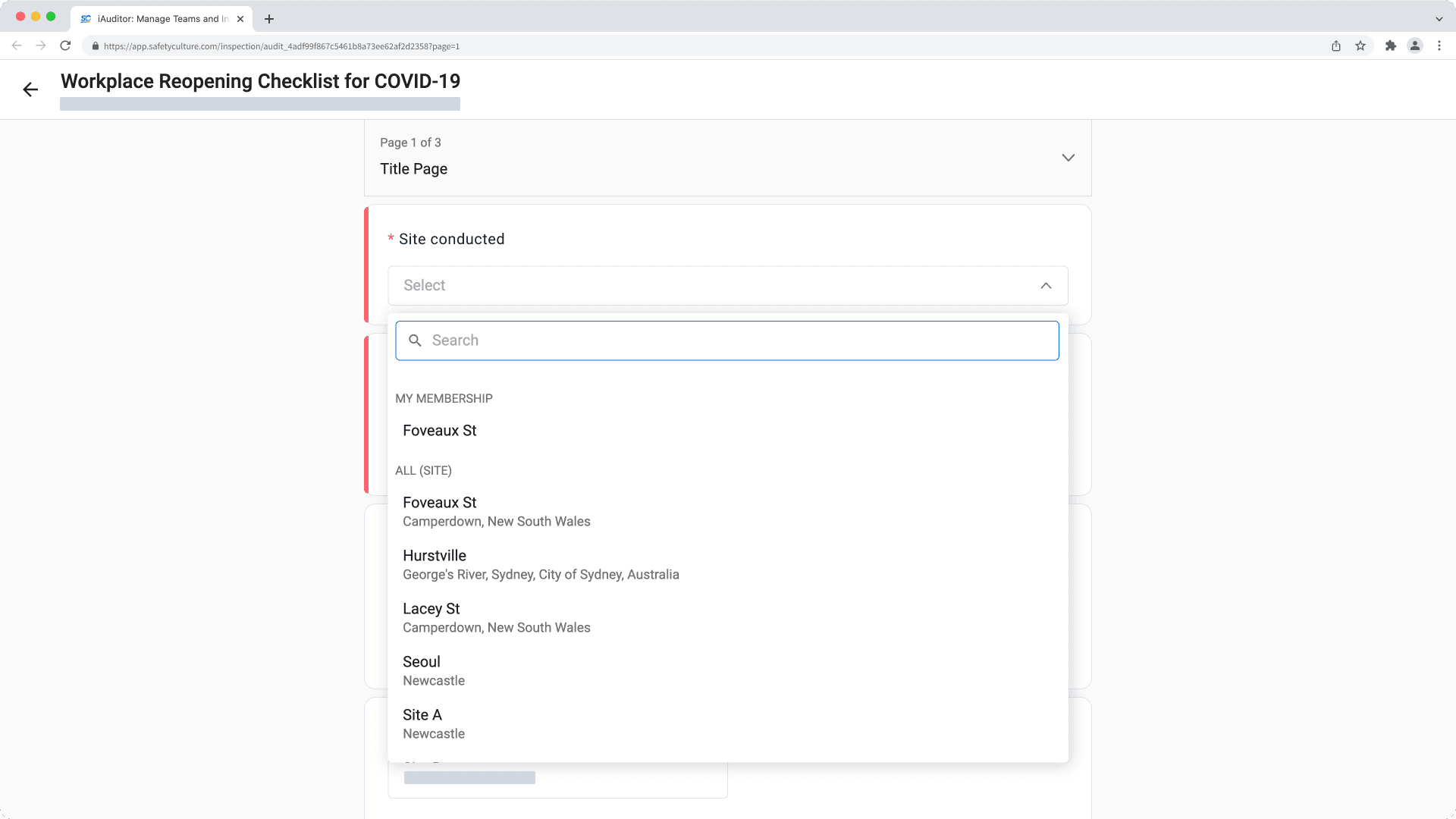
L'option Les utilisateurs ne peuvent sélectionner que les sites dont ils sont membres limite l'affichage et la sélection aux sites dont les utilisateurs sont membres.. Veuillez noter que les utilisateurs qui ne sont membres d'aucun site pourront uniquement sélectionner « Mon site n'est pas répertorié ici ».
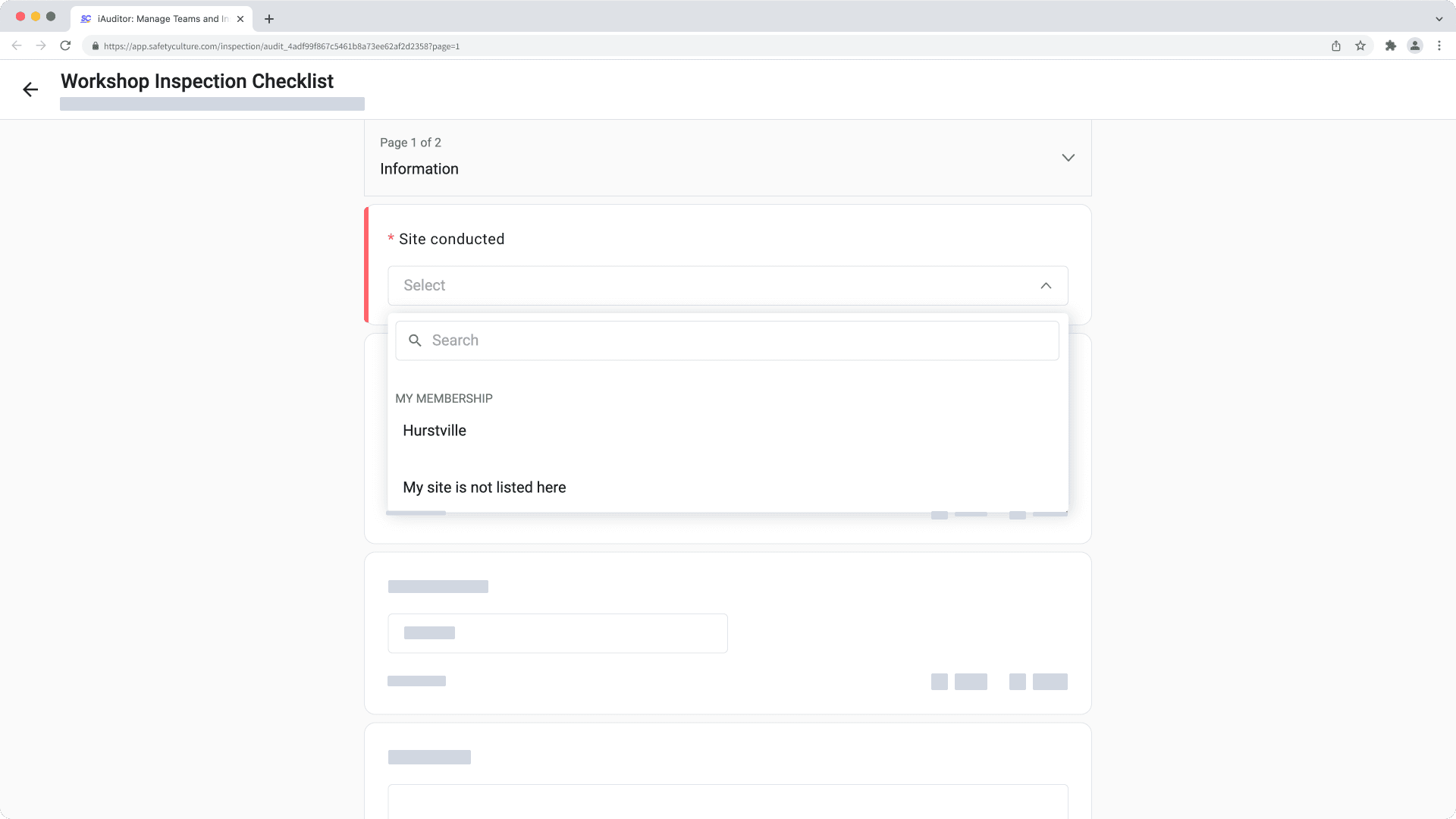
Cliquez sur Enregistrer et appliquer.
FAQ
Lorsque l'option « Les utilisateurs peuvent sélectionner à partir de tous les sites » est sélectionnée, les données disponibles pour les utilisateurs dans Données analytiques dépendent toujours de leur niveau d'accès< au sein de l'organisation.
Lorsque l'option « Mon site n'est pas listé ici » est cachée, les utilisateurs ne peuvent pas sélectionner de site dans les inspections pour les modèles avec la question « Site ». Nous recommandons d'ajouter des utilisateurs en tant que membres du site pour s'assurer qu'ils peuvent sélectionner le bon site approprié pour leurs inspections.
Cette page vous a-t-elle été utile?
Merci pour votre commentaire.